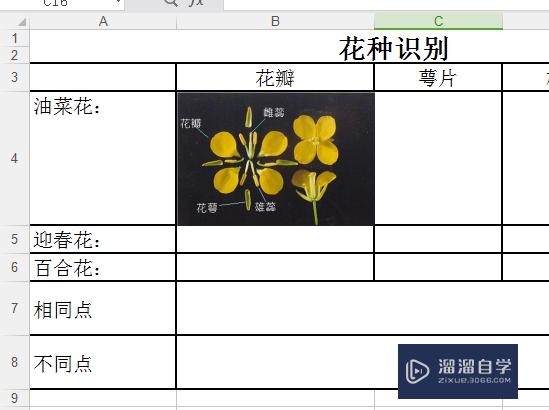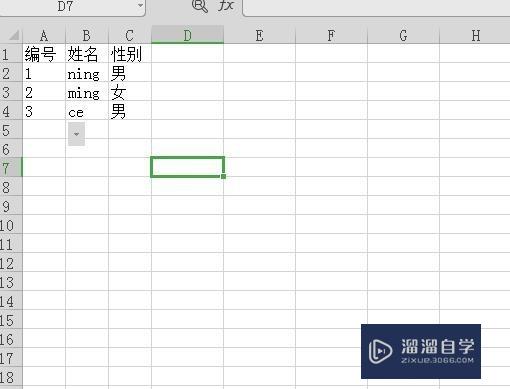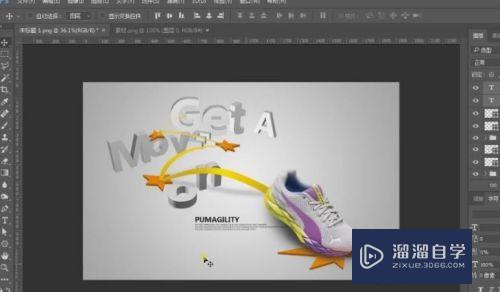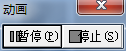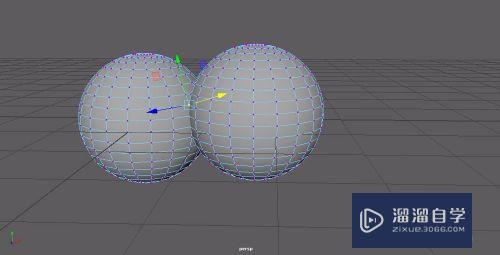图片怎么复制到CAD里优质
有时候在进行平面图纸的设计时。我们手头上有一些图片的素材。可以进行直接插入。这样可以节省许多不必要的麻烦。可是图片怎么复制到CAD里?其实复制的方法很简单。下面小渲来操作给大家看看。
想要玩转“CAD”。快点击此入口观看免费教程→→
工具/软件
硬件型号:小米 RedmiBookPro 14
系统版本:Windows7
所需软件:CAD2007
方法/步骤
第1步
电脑打开AutoCAD2007软件。

第2步
打开CAD之后。百点击插入。然后选择插入中的光栅图像参照选项。

第3步
选择光栅图像参照后。选择要插入的图片后。点击打开。
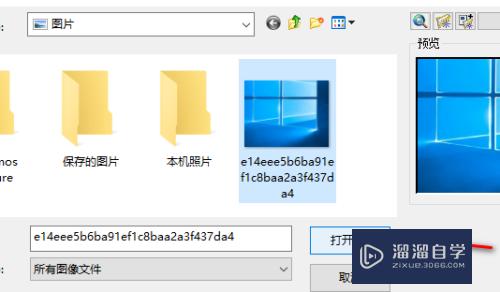
第4步
选择图片后。弹出图像窗口。点击确定。
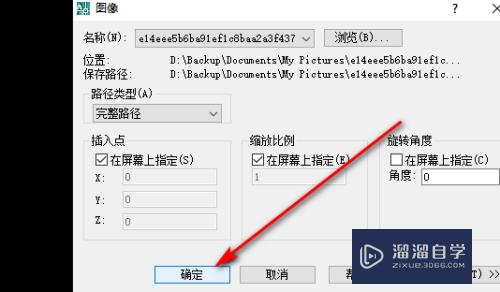
第5步
点击确定之后输入插入比例因子后。点一下鼠标左键就可以把度图片插入CAD了。

第6步
总结:
1。电脑打开AutoCAD2007软件。2。打开CAD之后。百点击插入。然后选择插入中的光栅图像参照选项。
3。选择光栅图像参照后。选择要插入的图片后。点击打开。
4。选择图片后。弹出图像窗口。点击确定。5。点击确定之后输入插入比例因子后。点一下鼠标左键就可以把图片插入CAD了。
以上关于“图片怎么复制到CAD里”的内容小渲今天就介绍到这里。希望这篇文章能够帮助到小伙伴们解决问题。如果觉得教程不详细的话。可以在本站搜索相关的教程学习哦!
更多精选教程文章推荐
以上是由资深渲染大师 小渲 整理编辑的,如果觉得对你有帮助,可以收藏或分享给身边的人
本文标题:图片怎么复制到CAD里
本文地址:http://www.hszkedu.com/73333.html ,转载请注明来源:云渲染教程网
友情提示:本站内容均为网友发布,并不代表本站立场,如果本站的信息无意侵犯了您的版权,请联系我们及时处理,分享目的仅供大家学习与参考,不代表云渲染农场的立场!
本文地址:http://www.hszkedu.com/73333.html ,转载请注明来源:云渲染教程网
友情提示:本站内容均为网友发布,并不代表本站立场,如果本站的信息无意侵犯了您的版权,请联系我们及时处理,分享目的仅供大家学习与参考,不代表云渲染农场的立场!